
Mac’teki iTunes’da parçaları çalma
Müziğinizi istediğiniz gibi dinleyin; parçaları yinelemek, parçaların çalma sırasını değiştirmek ve daha fazla işlem yapmak için iTunes penceresindeki denetimleri kullanın.
Siri’ye Sor: Şuna benzer bir ifade kullanın:
“Müzik çal”
“Bruno Mars’tan ‘Uptown Funk’ parçasını çal”
“DJ’im ol”
“[Sanatçı veya albüm] öğesini karıştırma özelliği açıkken çal.”
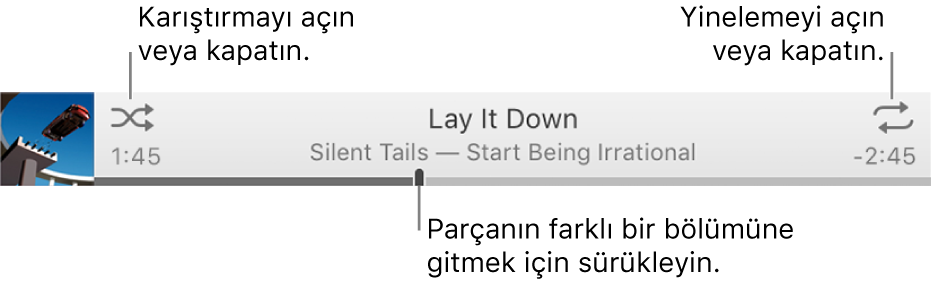
Müzik arşivinizi görüntülemek için sol üstteki açılır menüden Müzik’i seçin.
Parçaları karıştırma veya yineleme
Mac’inizdeki iTunes uygulamasında
 , sol üstteki açılır menüden Müzik’i seçin, ardından Arşiv’i tıklayın.
, sol üstteki açılır menüden Müzik’i seçin, ardından Arşiv’i tıklayın.
iTunes arşivinizdeki bir parçayı çalmak için parçayı çift tıklayın veya parçayı seçip Çal düğmesini
 tıklayın (ya da Touch Bar’ı kullanın).
tıklayın (ya da Touch Bar’ı kullanın).Aşağıdakilerden birini yapın:
Karıştırmayı açma veya kapatma: Karıştır düğmesine
 tıklayın.
tıklayın.Gri renkli kutu göründüğünde
 Karıştır seçeneği açıktır.
Karıştır seçeneği açıktır.Albümleri veya gruplamaları karıştırma: Denetimler > Karıştır > Albümler (veya Gruplamalar) komutunu seçin. iTunes parçaları albümde veya gruplamada göründükleri sırada çalar ve daha sonra başka bir albümü veya gruplamayı rasgele seçer.
Bir albümdeki şarkıları karışık çalma: Albüm kapağı altındaki Karıştır
 öğesini tıklayın.
öğesini tıklayın.Geçerli görünümdeki (örneğin bir liste) tüm parçaları yineleme: Yinele düğmesine
 tıklayın. Gri renkli kutu göründüğünde
tıklayın. Gri renkli kutu göründüğünde  Yinele seçeneği açıktır.
Yinele seçeneği açıktır.O an çalınan parçayı yineleme: 1 rakamı görünene kadar
 Yinele düğmesine tıklayın
Yinele düğmesine tıklayınYinelemeyi kapatma: Gri renkli kutu kaybolana kadar
 Yinele düğmesine tıklayın .
Yinele düğmesine tıklayın .
Sıradaki listesiyle çalınan parçayı değiştirme
Müzik dinlerken sırada hangi parçaların çalınacağını görüntülemek ve değiştirmek için Sıradaki listesini kullanabilirsiniz. Örneğin bir listeyi dinliyorsanız o an çalınan parçadan sonra bir albüme geçmek için Sıradaki’ni kullanabilirsiniz. Albüm bittiğinde iTunes listeyi çalmaya devam eder.
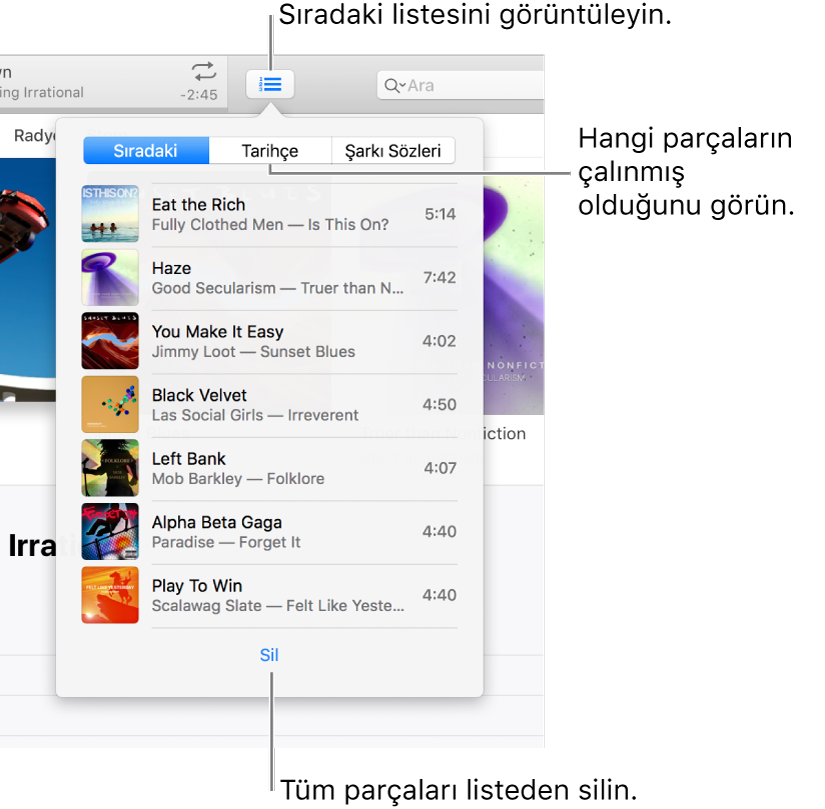
Mac’inizdeki iTunes uygulamasında
 , sol üstteki açılır menüden Müzik’i seçin, ardından Arşiv’i tıklayın.
, sol üstteki açılır menüden Müzik’i seçin, ardından Arşiv’i tıklayın.
iTunes arşivinizdeki bir parçayı çalmak için parçayı çift tıklayın veya parçayı seçip Çal düğmesini
 tıklayın (ya da Touch Bar’ı kullanın).
tıklayın (ya da Touch Bar’ı kullanın).Sıradaki düğmesini
 ve ardından Sıradaki seçeneğini tıklayın.
ve ardından Sıradaki seçeneğini tıklayın.Aşağıdakilerden birini yapın:
Listedeki bir şarkıyı çalma: Şarkıyı çift tıklayın.
Bir parçayı listenin en üstüne ekleme veya taşıma: Kontrol tuşuna basarak öğeyi tıklayın, sonra Sıradaki Yap’ı seçin.
Listedeki parçaların sırasını değiştirme: Parçaları istediğiniz sıraya sürükleyin.
Bir parçayı listeden silme: Parçayı seçin, sonra Sil tuşuna basın.
Listedeki parçaların tümünü silme: Listenin en altındaki Sil düğmesini bir veya birden fazla kez tıklayın.
İpucu: Sıradaki listesine bir parça veya albüm eklemek için, mavi kenarlık görünene kadar öğeyi parçalar listesinden iTunes penceresinin en üstüne sürükleyin (veya Touch Bar’ı kullanın).
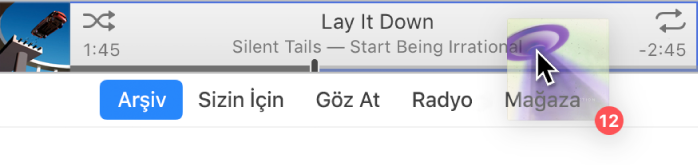
Daha önce çalınan parçaları görmek için Sıradaki listesinde Tarihçe’yi tıklayın.
iTunes’dan çıkarsanız, Sıradaki listesi iTunes’u bir sonraki açışınız için otomatik olarak kaydedilir.
Sırada çalınmak üzere kuyruğunuza müzik ekleme konusuna bakın.
Parçaları belirli bir sırada çalma
Mac’inizdeki iTunes uygulamasında
 , sol üstteki açılır menüden Müzik’i seçin, ardından Arşiv’i tıklayın.
, sol üstteki açılır menüden Müzik’i seçin, ardından Arşiv’i tıklayın.
Soldaki kenar çubuğunda Parçalar’ı seçin.
Parçaları parça adına, sanatçıya veya albüme göre alfabetik sırada çalmak (veya başka bir kategoriye göre sıralamak) için bir sütun başlığını tıklayın.
Daha fazla kategori seçmek için Görüntü > Görüntü Seçeneklerini Göster seçeneğini belirleyin.
Parçalar arasındaki çapraz geçiş yaparak çalma
iTunes’u bir önceki parçanın sesi yavaş yavaş kısılırken diğer parçanın sesini yavaş yavaş yükseltmeye ayarlayabilirsiniz. Çapraz geçiş yaparak çalma adı verilen bu özellik, parçalar arasında sessiz boşluklar olmasını önler.
Mac’inizdeki iTunes uygulamasında
 , iTunes > Tercihler’i seçin, sonra Çalma/Oynatma’yı tıklayın.
, iTunes > Tercihler’i seçin, sonra Çalma/Oynatma’yı tıklayın.Parçaları Çapraz Geçiş Yaparak Çal’ı seçin.
O an çalınan parçanın sonunda sesin azalmasının ve yeni parçanın sesinin yavaş yavaş yükselmesinin süresini değiştirmek için saniye sürgüsünü sürükleyin.
iTunes aynı albümden art arda gelen izleri çalarken, çapraz geçiş yaparak çalma otomatik olarak kapatılır ve parçalar (veya izler) arasında ses kısılması veya yükselmesi olmaz.
Parçaları çapraz geçiş yapmadan çalmak için Parçaları Çapraz Geçiş Yaparak Çal’ın seçimini kaldırın.
Bir parçanın çalmasını engelleme
Mac’inizdeki iTunes uygulamasında
 , sol üstteki açılır menüden Müzik’i seçin, ardından Arşiv’i tıklayın.
, sol üstteki açılır menüden Müzik’i seçin, ardından Arşiv’i tıklayın.
Soldaki kenar çubuğunda Parçalar’ı seçin.
Parçanın yanındaki onay kutusunun seçimini kaldırın.
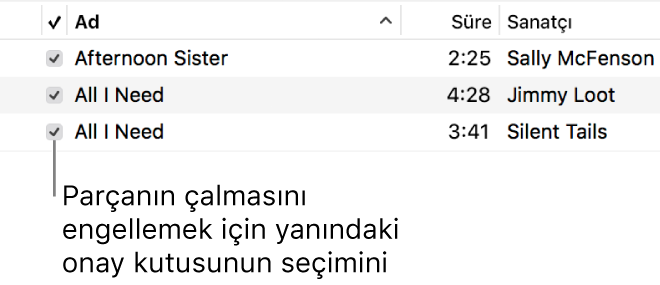
Parçaların yanında onay işaretlerini görmüyorsanız iTunes > Tercihler’i seçin, Genel’i tıklayın ve sonra “Liste görüntüsü onay kutuları” öğesinin seçili olduğundan emin olun.
Önemli: Parçanın onay kutusunun seçimi kaldırıldığında, tüm listelerde parçanın onay işareti kaldırılır.